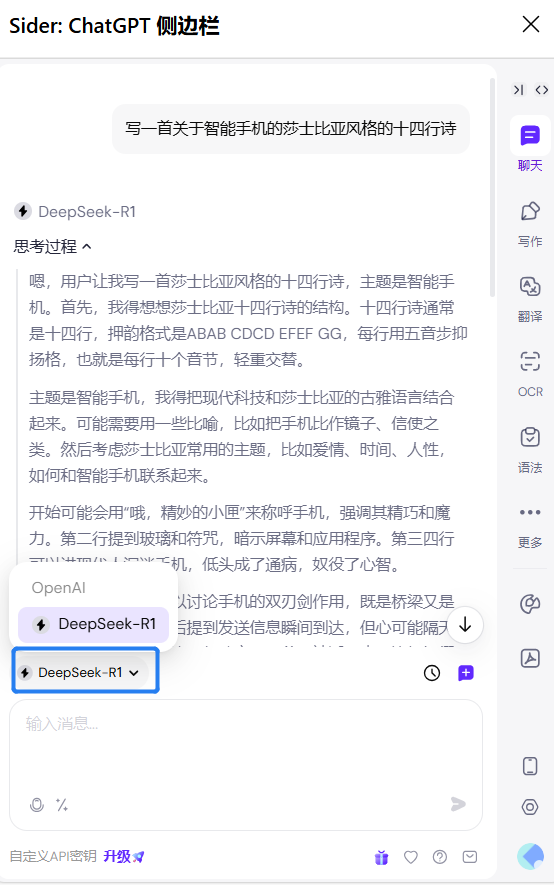在Sider中使用
本文以大模型服务中的DeepSeek-R1满血版为例,用户介绍如何在本地浏览器中使用Sider插件调用相应模型,部署自己的AI应用。
背景
Sider是一款一站式AI助手,其可在任何网页上辅助阅读和写作,直接和图片、网络连接、PDF GPTs等聊天,内部集成了主流大语言模型。

主要特点
- 多AI模型集成:Sider支持多种先进的AI模型(如GPT-4、Claude 3.5和Gemini 1.5),为用户提供智能聊天和高级文本处理能力。
- 文档与网页摘要:能够快速生成长篇文档或网页的摘要,帮助用户迅速获取关键信息。
- 图像处理:支持图像创建与编辑,包括基于文字描述生成图片、删除背景等操作。
- 跨平台支持:设计用于多种主流浏览器(如Chrome、Edge),确保用户可以在不同设备和平台上使用。
前提条件
- 用户已经获取Alaya New企业账户和密码,如果需要帮助或尚未注册,可参考账户注册完成注册。
- 用户已安装可支持Sider扩展程序的浏览器,本实践以Edge浏览器为例。
操作步骤
获取访问令牌
目前系统支持两类DeepSeek接口,用户可根据业务需求选择购买API,开通DeepSeek API的详细操作步骤如下所示。
开通体验版DeepSeek API服务
用户首次开通DeepSeek大模型推理服务时,可选择该类型的API,开通步骤如下所示。
-
用户通过企业账户登录Alaya NeW官网,如下图所示。
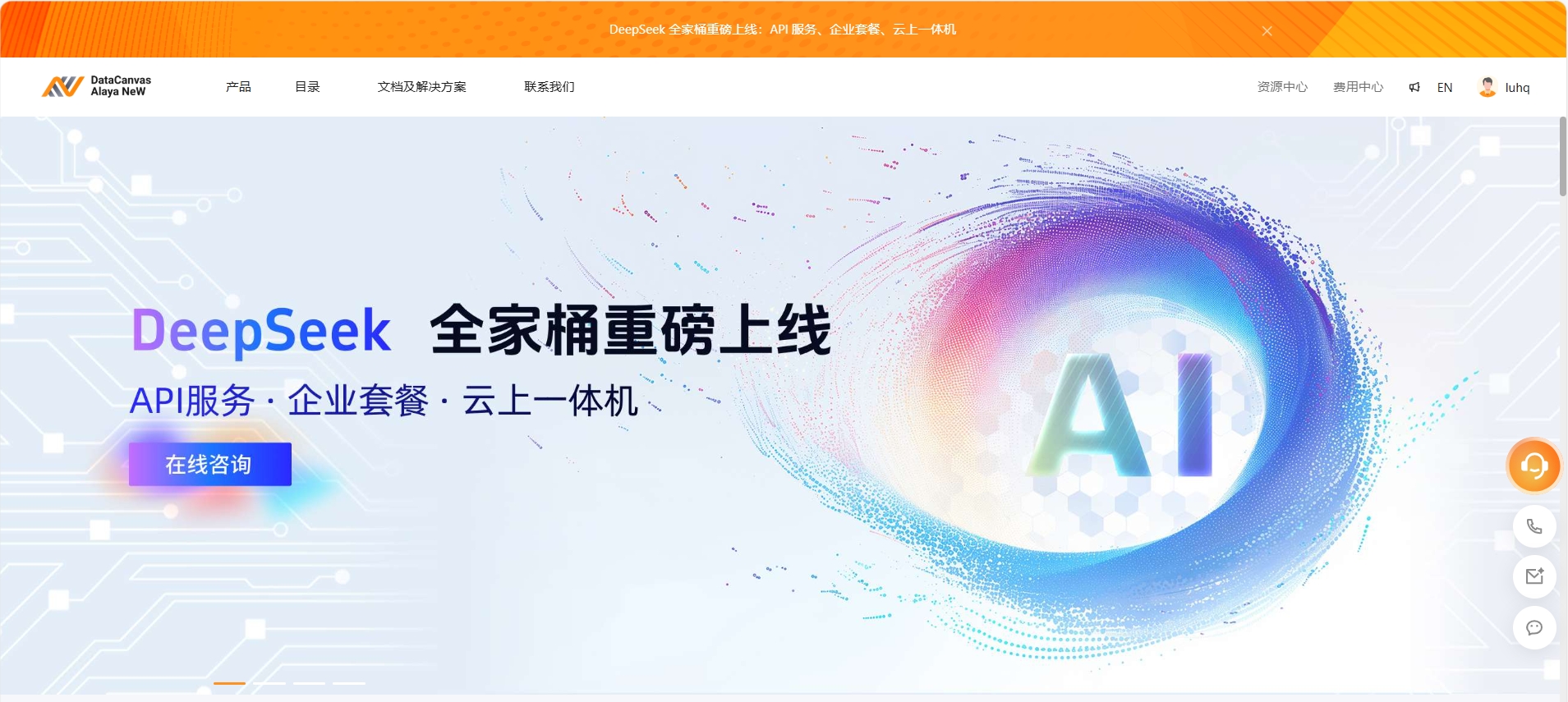
-
选择[产品/大模型推理服务]菜单项,进入大模型推理服务概览页面。
-
在上述页面单击“立即开通API服务”按钮,进入API购买概览页面,选择“DeepSeek API体验版”产品,在产品概览页面用户可查看大模型推理服务API的相关信息。
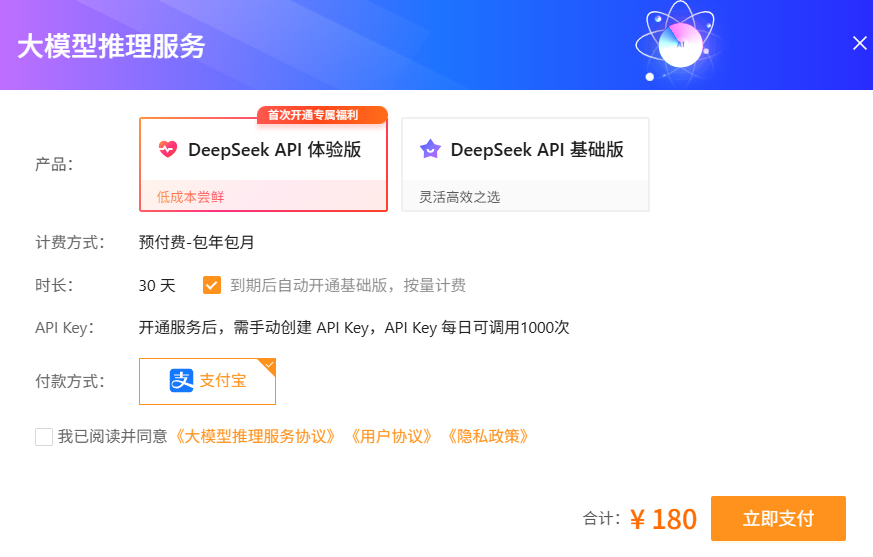
如果用户勾选了“到期后自动开通基础版,按量计费”选项,则体验版API 30天到期后,基础版API开始生效。
-
信息确认无误后,勾选“我已阅读并同意《用户协议》和《隐私政策》”选项,单击“立即支付”按钮,系统会打开新标签页。
-
在新的标签页用户可根据页面指引,如下图所示,完成订单支付。支付成功后,系统会跳转至[订单管理]页面,用户可查看对应的订单详情。
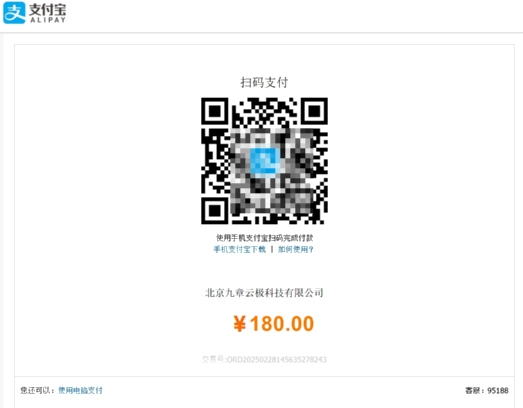
-
支付完成后,进入API Key详情页面,进入方式如下所示。进入页面后单击“新建API Key”按钮,系统弹窗API Key的信息,例如:调用地址、API Key等。单击“确定”按钮,即可完成API Key创建操作。
-
用户返回第3/4步骤的页面,在[服务开通成功]提示窗口单击“立即创建”按钮,进入API Key详情页面。
-
用户点击[产品中心/大模型推理服务/API Key]菜单项,进入API Key详细页面。

- 体验版API按包年包月计费,一个账户可以创建1个API。
- 企业账户每个体验版DeepSeek API Key每天至多支持调用1000次。
开通基础版DeepSeek API服务
-
用户通过企业账户登录Alaya NeW官网,选择[产品/大模型推理服务]菜单项,进入大模型推理服务概览页面。
-
在上述页面单击“立即开通API服务”按钮,进入API购买概览页面,选择“DeepSeek API基础版”产品,在产品概览页面用户可查看大模型推理服务API的相关信息。
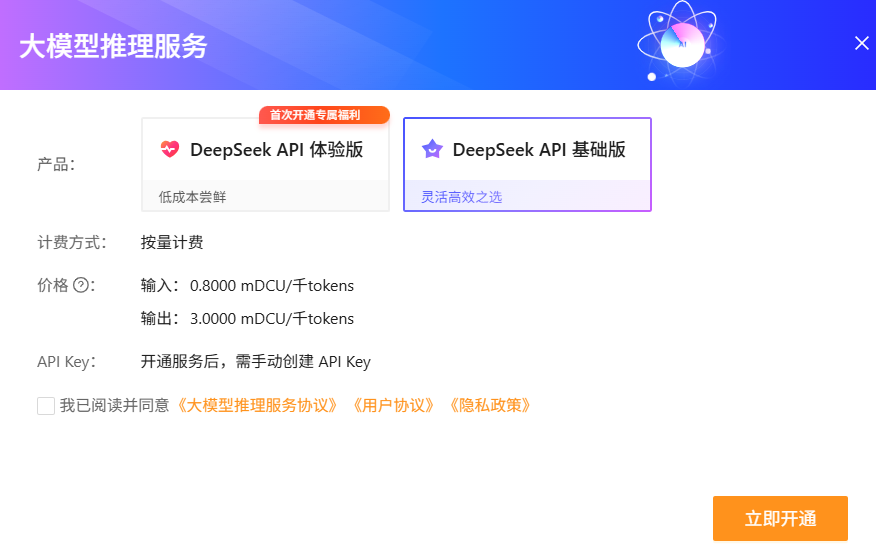
DCU(DataCanvas Unit)是算力服务的基本计量计费单位,代表用户通过Alaya NeW使用智算服务的工作负荷计量值。1 DCU = 3600 mDCU。
-
信息确认无误后,勾选“我已阅读并同意《用户协议》和《隐私政策》”选项,单击“立即开通”按钮,弹窗提示“服务开通成功”。
-
在提示弹窗单击“立即创建”按钮,进入API Key页面,单击“新建API Key”,进入API Key新建页面,填写标签值。
-
标签值新建完成后,单击“确定”按钮,系统弹窗“创建Key”,如下图所示,用户可获取调用地址、API Key,该凭证将会发送到用户注册时填写的手机号码上。用户在后续的应用中,可以使用已获取的API Key来安全地调用DeepSeek大模型服务。
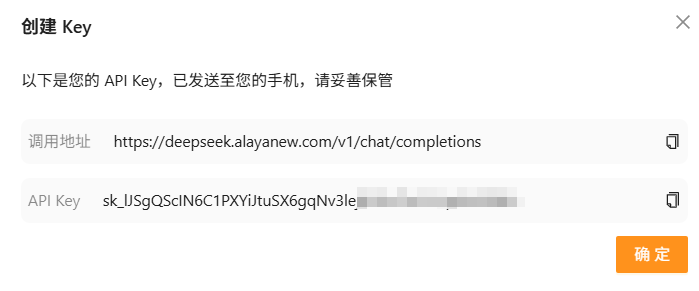
基础版API按量计费,一个账户最多可以创建10个API。
更新API Key
- 用户通过企业账户登录Alaya NeW官网,选择[产品中心/大模型推理服务/API Key]菜单项,进入API Key列表页面。
- 找到要更新的API Key,单击操作列的“更新”按钮,在弹出的更新提示窗口单击“确定”按钮,即可获取新的API Key,此凭证将作为调用大模型服务的鉴权凭证。
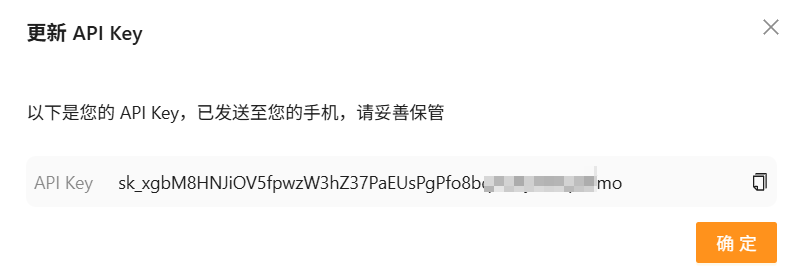
企业每个自然日仅可更新一次API Key,更新后,原有的API Key将失效。
安装和配置Sider
- 访问Sider官网 ,下载并安装Sider。
- Sider有客户端,用户可根据实际需要进行安装,本实践以Chrome插件形式为例。
-
待扩展程序安装完成,启动Sider插件,首次使用需进行登录,用户根据页面提示选择相应的登录方式即可。
-
成功启动Sider后,其会显示在浏览器页面的侧边栏中,点击右下角设置按钮,进入通用配置页面,服务供应商选择自定义API密钥,点击OpenAI右侧的设置。
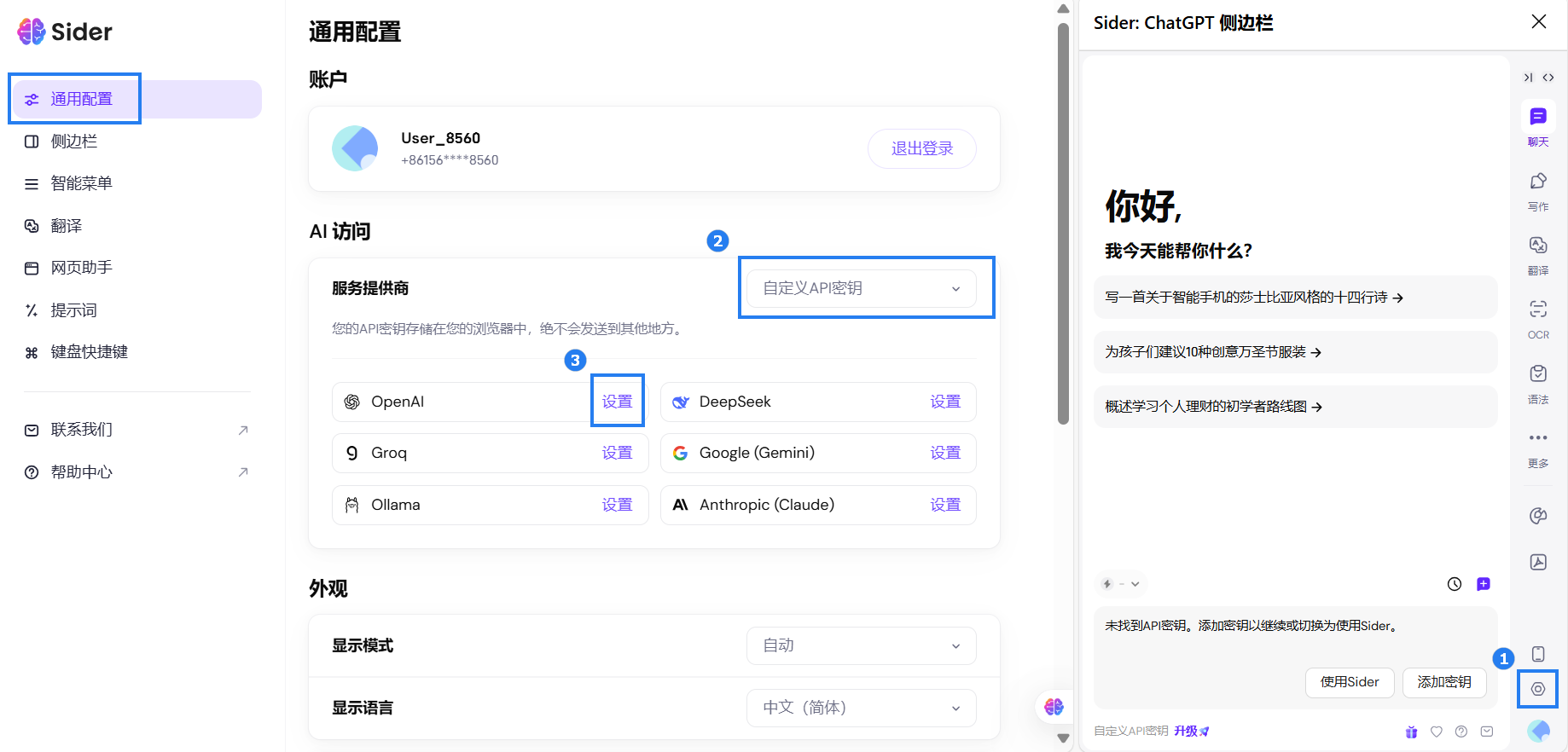
-
在弹出的设置窗口中,根据页面提示配置各项参数,点击检查,提示连接成功后,点击 + 添加模型。

- API key:用户在获取访问令牌操作中复制得到的完整API密钥,需根据实际情况进行修改。
- API代理URL:直接填写https://deepseek.alayanew.com/v1/chat/completions即可。
- 模型列表:点击 +,在弹出输入框中,填写模型名称,本实践使用DeepSeek-R1。
使用Sider
-
延续上述操作,关闭API配置窗口。
-
在Sider聊天窗口,选择前文配置的模型,输入问题,即可进行对话。